3DMax视图复位教程
溜溜自学 室内设计 2020-11-24 浏览:4859
3DMax的视图怎么复位,相信很多新手朋友对此一头雾水,下面就由溜溜自学网小编教大家两种操作的方法,希望对那些有需要的人有所帮助。
想要更深入的了解“3DMax”可以点击免费试听溜溜自学网课程>>
工具/软件
电脑型号:联想(Lenovo)天逸510S; 系统版本:联想(Lenovo)天逸510S; 软件版本:3DMax2015
方法/步骤
第1步
我们打开3dmax软件
第2步
打开后我们经过一些操作,视图的模型文件显示有的都移动过

第3步
我们这个时候,想要复位什么视图,就选择这个视图,比如透视视图
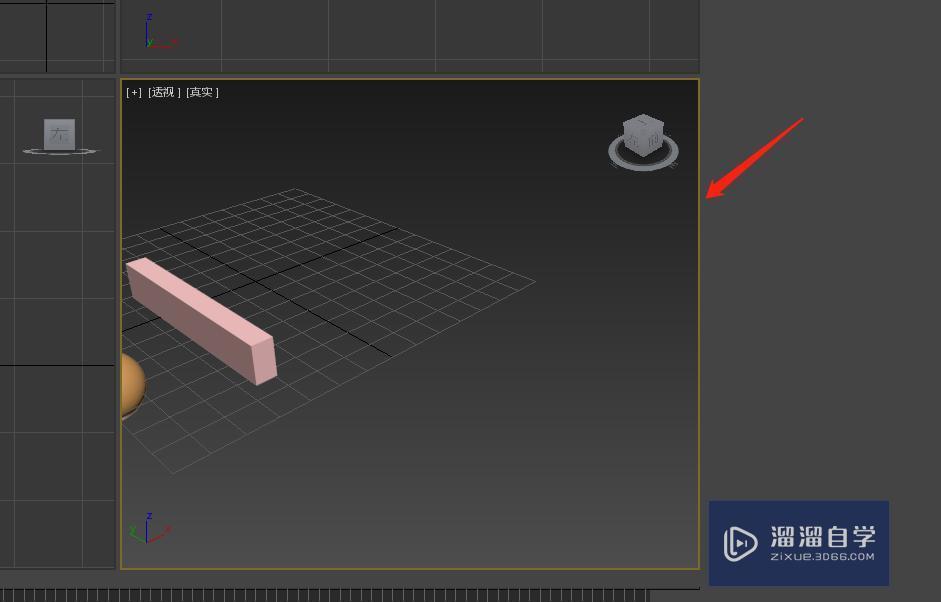
第4步
选择后,不要选择任何模型,然后点击右下角第一排,倒数第二个按钮即可复位

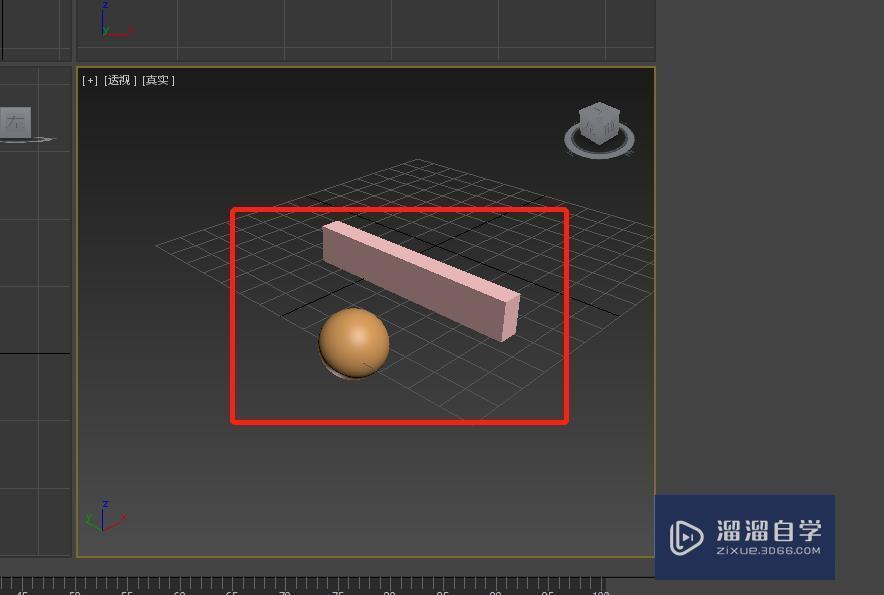
第5步
如果上面选择了模型,点击后则会最大化这个选择的模型
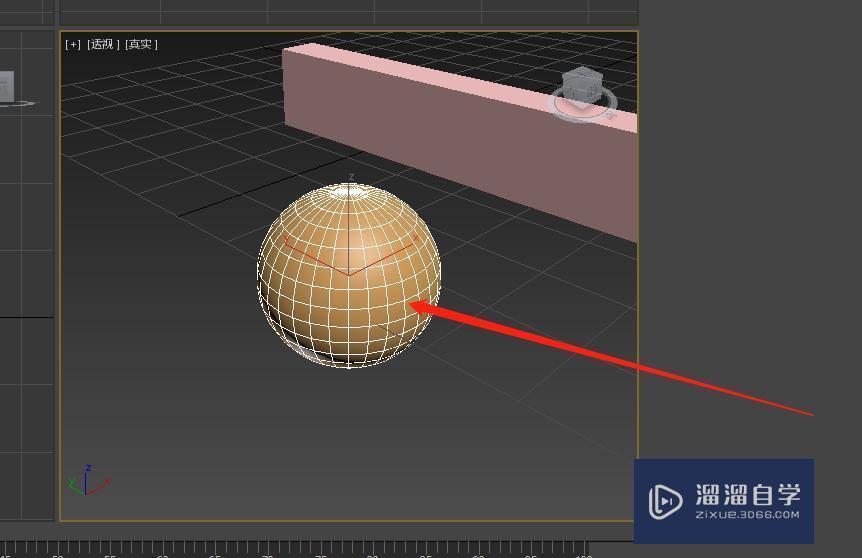
第6步
其他的视图也是这么操作的,我们需要调整所有的视图,则可以点击右下角第一排最后一个按钮,就都复位了
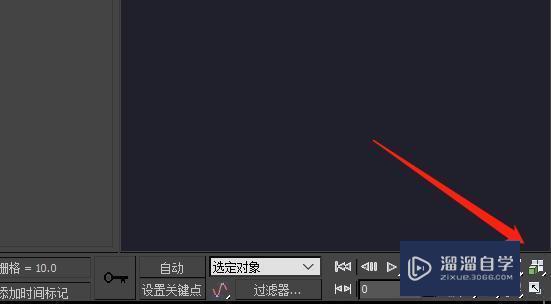
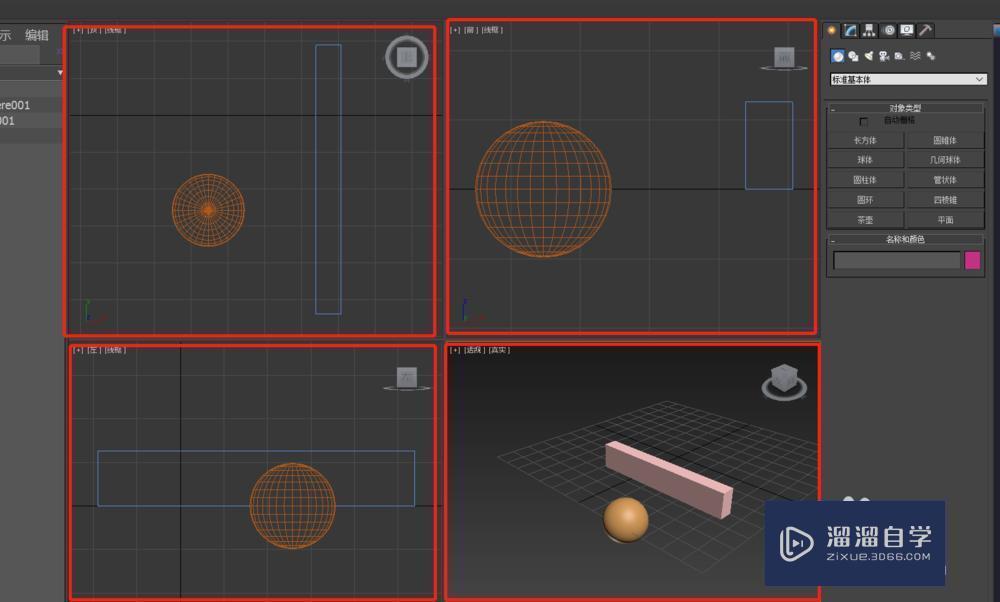
第7步
如果是选择了模型,则每个视图都是最大化显示这个模型
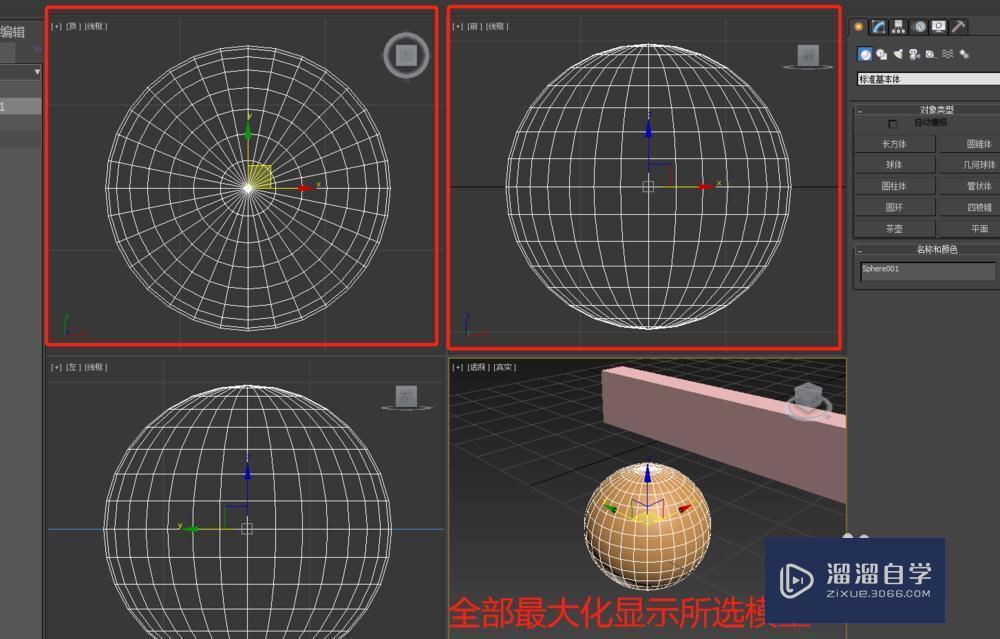
注意事项
这里需要复位视图就都不要选择模型
两个按钮,都选择了模型,都是会最大化所选模型
相关文章
距结束 00 天 19 : 47 : 02
距结束 00 天 07 : 47 : 02
首页






